Vorschläge aktivieren
Mit der automatischen Vorschlagsfunktion können Sie Ihre Suchergebnisse eingrenzen, da während der Eingabe mögliche Treffer angezeigt werden.
Suchergebnisse werden angezeigt für
Vorschläge aktivieren
Mit der automatischen Vorschlagsfunktion können Sie Ihre Suchergebnisse eingrenzen, da während der Eingabe mögliche Treffer angezeigt werden.
Suchergebnisse werden angezeigt für
- Deutsch
- :
- Wissensdatenbank
- :
- Erste Schritte
- :
- Eigene Symbolleiste erstellen
Optionen
- RSS-Feed abonnieren
- Lesezeichen
- Abonnieren
- Drucker-Anzeigeseite
- Anstößigen Inhalt melden
Eigene Symbolleiste erstellen
Graphisoft Alumni
Optionen
- RSS-Feed abonnieren
- Lesezeichen
- Abonnieren
- Drucker-Anzeigeseite
- Anstößigen Inhalt melden
am 2016-05-13 11:19 AM
In Archicad können Sie nicht nur bestehende Symbolleisten erweitern, sondern auch eigene erstellen.
Um eine eigene Symbolleiste zu erstellen, gehen Sie in die Arbeitsumgebung über:
Optionen > Arbeitsumgebung > Symbolleisten
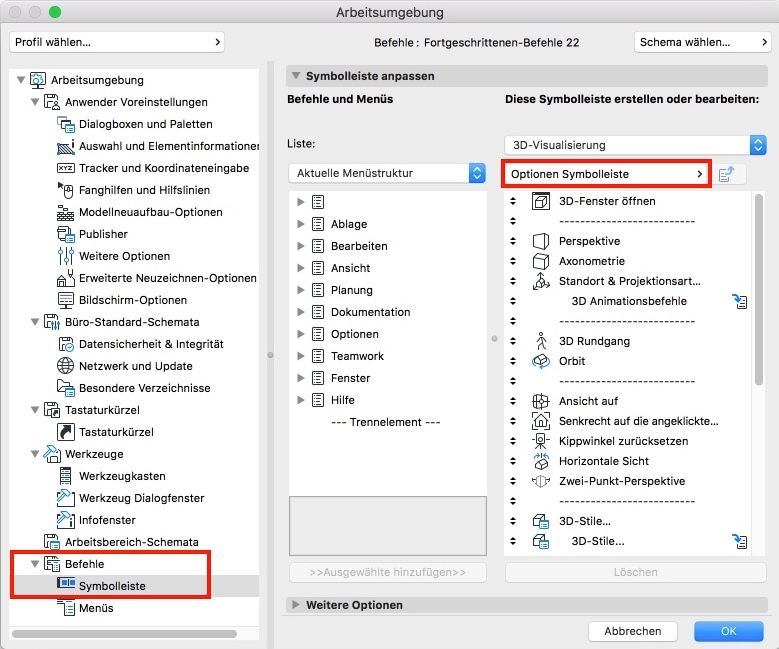
Dort wählen Sie auf der rechten Seite bei Optionen Symbolleiste > Neue Symbolleiste und vergeben Sie dann einen Namen.
Die neue Symbolleiste (in unserem Fall der selbstgewählte Name "Eigene Symbolleiste") wird aktiv und Sie können die gewünschten Funktionssymbole aus der mittleren Liste wählen und einfach auf die rechte Seite ziehen.
Alternativ können Sie die Symbole auch markieren und über den Button Ausgewählte hinzufügen (unterhalb der Liste) übertragen.
Damit Sie die Funktionen bzw. die Symbole besser finden, kann die Liste auf Alle Befehle in alphabetischer Reihenfolge umgestellt werden, wie im markierten Bereich auf dem Bildschirmfoto erkennbar.
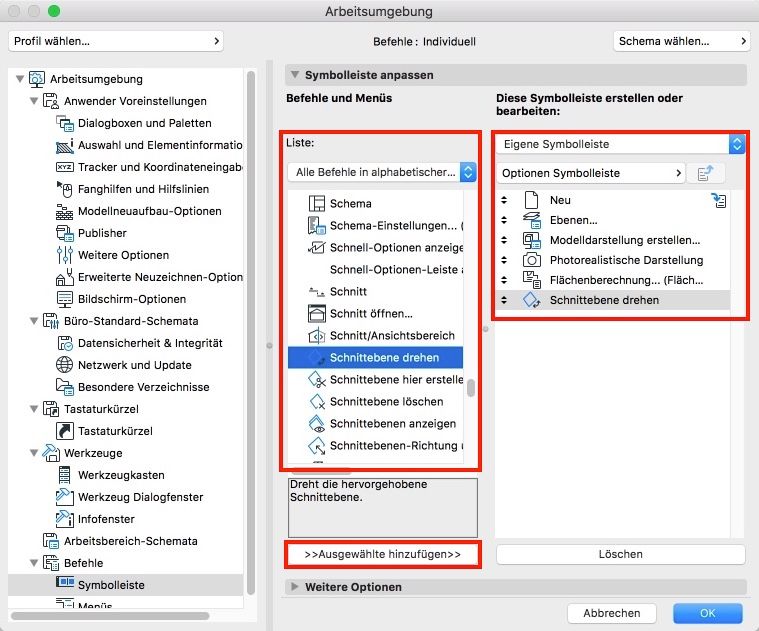
Haben Sie alle benötigten Befehle hinzugefügt, beenden Sie die Anpassungen mit OK.
Im Menü: Fenster > Symbolleisten können Sie die selbst erstellte Symbolleiste auswählen und einblenden.
Um eine eigene Symbolleiste zu erstellen, gehen Sie in die Arbeitsumgebung über:
Optionen > Arbeitsumgebung > Symbolleisten
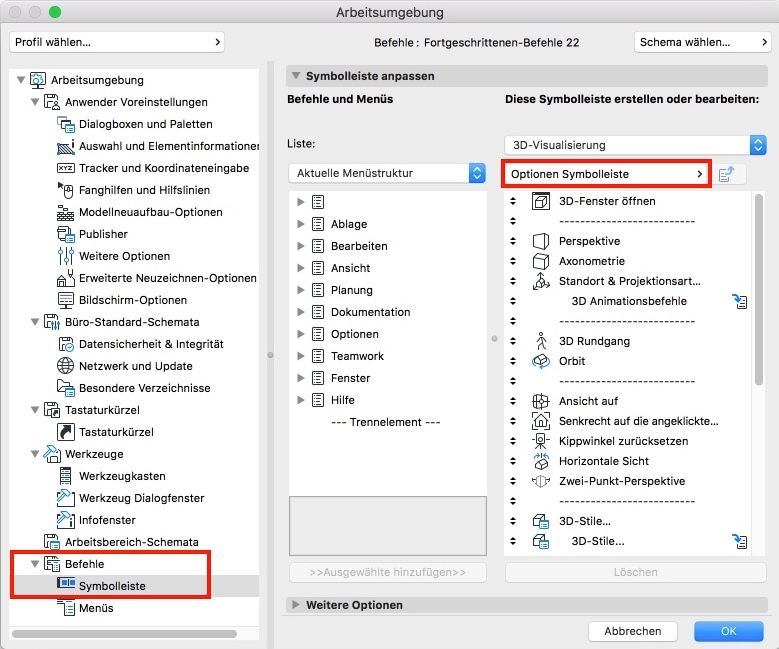
Dort wählen Sie auf der rechten Seite bei Optionen Symbolleiste > Neue Symbolleiste und vergeben Sie dann einen Namen.
Die neue Symbolleiste (in unserem Fall der selbstgewählte Name "Eigene Symbolleiste") wird aktiv und Sie können die gewünschten Funktionssymbole aus der mittleren Liste wählen und einfach auf die rechte Seite ziehen.
Alternativ können Sie die Symbole auch markieren und über den Button Ausgewählte hinzufügen (unterhalb der Liste) übertragen.
Damit Sie die Funktionen bzw. die Symbole besser finden, kann die Liste auf Alle Befehle in alphabetischer Reihenfolge umgestellt werden, wie im markierten Bereich auf dem Bildschirmfoto erkennbar.
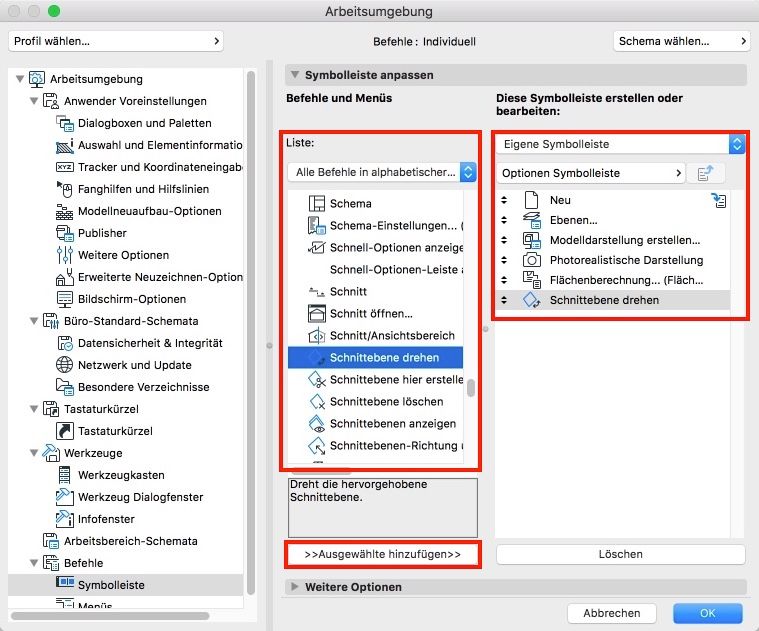
Haben Sie alle benötigten Befehle hinzugefügt, beenden Sie die Anpassungen mit OK.
Im Menü: Fenster > Symbolleisten können Sie die selbst erstellte Symbolleiste auswählen und einblenden.
Die Screenshots wurden in Archicad Version 22 erstellt
Beschriftungen:
